win11中打开windows功能 WIN11系统如何启用Windows功能
更新时间:2024-09-17 09:58:12作者:yang
WIN11系统是微软最新推出的操作系统版本,相比之前的版本,WIN11系统在功能和用户体验上都有了很大的提升,其中打开Windows功能是WIN11系统中的一个重要操作,可以帮助用户更好地利用系统中的各种功能和工具。WIN11系统如何启用Windows功能呢?在本文中我们将介绍如何在WIN11系统中打开Windows功能,让您轻松掌握这一操作步骤。
方法如下:
1.进入电脑桌面,点击左下角“开始”按钮。
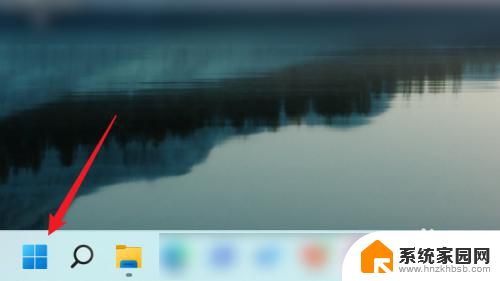
2.在“开始”页面中,点击“设置”。
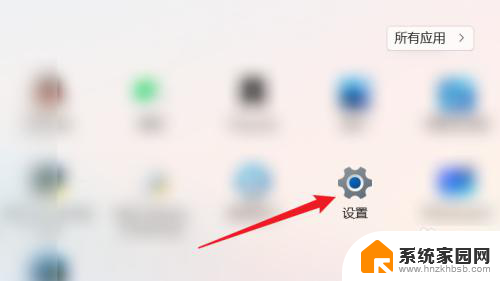
3.在“设置”页面中,点击左侧“应用”。
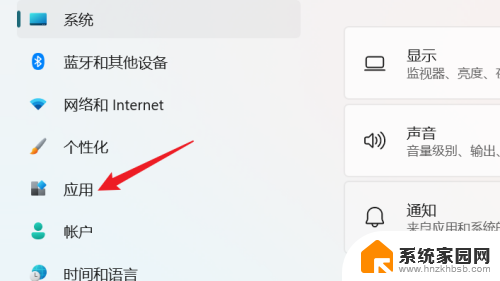
4.在右侧“应用”页面中,点击“可选功能”。
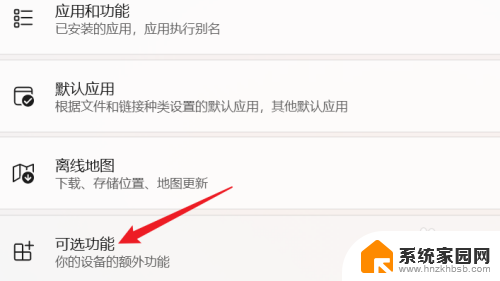
5.在“应用>可选功能”页面中,点击“更多Windows功能”。
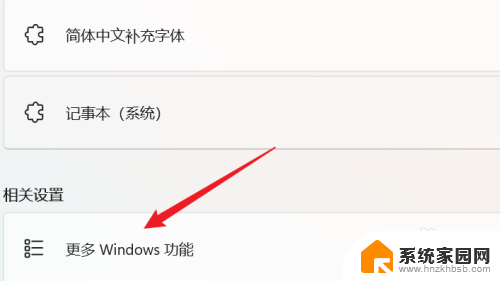
6.最后,会弹出“Windows功能”窗口。在该窗口中即可启用或关闭Windows功能。
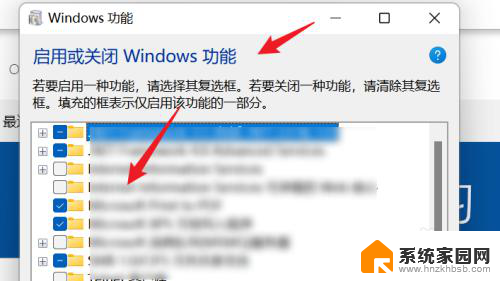
以上就是win11中打开windows功能的全部内容,碰到同样情况的朋友们赶紧参照小编的方法来处理吧,希望能够对大家有所帮助。
win11中打开windows功能 WIN11系统如何启用Windows功能相关教程
- 启动或关闭windows功能在哪打开 WIN11系统如何启用Windows功能
- windows系统录屏工具 Win11系统自带录屏功能如何使用
- win11系统打开程序和功能的方法 Win11快速打开程序和功能教程
- win11系统自带录屏功能怎么用 Win11系统自带录屏功能怎么开启
- win11系统防御怎么打开 Win11 24H2版内存隔离功能开启步骤
- win11鼠标右键功能 鼠标右键设置在Windows系统中哪里
- win11如何强行打开内核隔离 Win11 24H2版内存隔离功能开启方法
- win11录屏打不开 Win11自带录屏功能无法启用的解决方法
- win11 自带录屏 win11系统自带录屏功能怎么开启
- win11看不见时钟 如何开启系统状态栏的实时时间显示功能
- win11自带桌面背景图片在哪里 个性化电脑壁纸设计灵感
- 虚拟触摸板win11 Windows11虚拟触摸板打开方法
- win11系统默认声音 Win11如何设置默认音量大小
- win11怎么调开机启动项 Win11开机启动项配置
- win11如何关闭设置桌面 Windows11设置主页如何关闭
- win11无法取消pin密码 win11怎么取消登录pin密码
win11系统教程推荐
- 1 win11屏保密码怎样设置 Win11屏保密码设置步骤
- 2 win11磁盘格式化失败 硬盘无法格式化怎么修复
- 3 win11多了个账户 Win11开机显示两个用户怎么办
- 4 电脑有时不休眠win11 win11设置不休眠怎么操作
- 5 win11内建桌面便签 超级便签文本添加
- 6 win11红警黑屏只能看见鼠标 win11玩红色警戒黑屏故障解决步骤
- 7 win11怎么运行安卓应用 Win11安卓应用运行教程
- 8 win11更新打印机驱动程序 Win11打印机驱动更新步骤
- 9 win11l图片打不开 Win11 24H2升级后无法打开图片怎么办
- 10 win11共享完 其他电脑无法访问 Win11 24H2共享文档NAS无法进入解决方法